
O aplicativo integrado do Notes no iPhone e no iPad se tornou uma ferramenta poderosa para organização. No iOS 11, a Apple está adicionando recursos que poderiam ajudá-lo a competir contra aplicativos de anotações mais populares, como o OneNote. O OneNote é um poderoso aplicativo para anotações que você precisa. O OneNote é um poderoso aplicativo de anotações. É multi-plataforma e bem integrado no Microsoft Office. Leia este guia para se tornar um OneNote pro! Leia mais e Evernote Como usar o Evernote: O manual não oficial Como usar o Evernote: O manual não oficial Aprender a usar o Evernote sozinho leva muito tempo. É por isso que reunimos este guia para mostrar como aproveitar ao máximo os recursos mais importantes do Evernote. Consulte Mais informação .
O Notes não foi redesenhado como o Centro de Controle O que há de novo no iOS 11? Os novos recursos para o seu iPhone O que há de novo no iOS 11? Os novos recursos chegam ao seu iPhone Aqui está tudo o que vem para o seu iPhone e iPad com a chegada do iOS 11 no final de 2017. Leia mais, mas ele está recebendo seu quinhão de recursos novos e úteis. Se você não usou muito o Notes no passado, talvez queira começar agora Você deve usar as notas da Apple para iOS e OS X? Você deve estar usando as notas da Apple para iOS e OS X? Pela primeira vez desde o seu lançamento, vale a pena considerar os Apple Notes tanto para o OS X quanto para o iOS. Consulte Mais informação .
Hoje veremos alguns dos recursos do iOS 11 e como usá-los.
Formatação aprimorada em anotações
A formatação de texto em versões anteriores do Notes era bastante limitada. Você pode aplicar estilos Título, Título ou Corpo usando o botão Formatação . Negrito, itálico e sublinhado podem ser aplicados se você tocar e segurar o texto selecionado para acessar o menu pop-up.
As notas no iOS 11 obtêm algumas opções adicionais de formatação, como o Strikethrough e o Monospaced . As listas pontilhadas, com marcadores e numeradas ainda estão disponíveis. Mas agora você também pode aumentar ou diminuir o recuo do texto. Recuar dentro de uma lista ajustará as marcações de item da lista, fornecendo um recurso básico de layout no Notes.
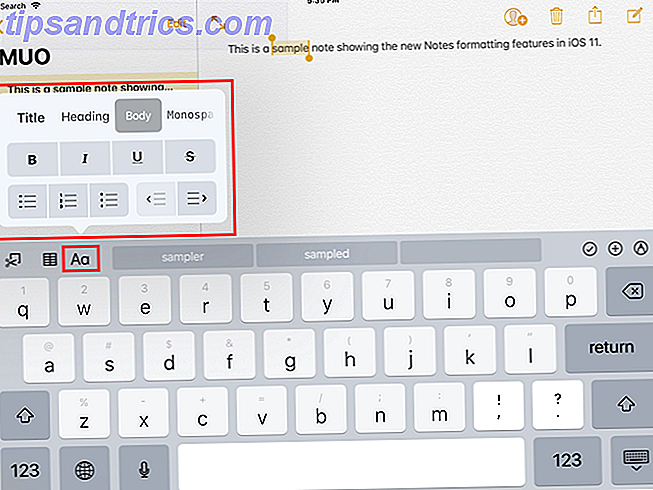
Tabelas em anotações
O suporte para tabelas finalmente foi adicionado ao Notes no iOS 11, permitindo que você organize melhor as informações em suas anotações. Você pode criá-los e editá-los, adicionar e excluir linhas e colunas.
Tabelas chegando em https://t.co/kMi3UK5a68 no iOS 11. Não tenho certeza de quão sério você quer suas anotações, mas o aplicativo de notas cobriu minhas necessidades.
- Hjalti Jakobsson (@hjaltij) 18 de julho de 2017
Toque no botão da tabela para inserir uma tabela dois-por-dois no cursor. Quando você toca em uma célula, botões de menu de três pontos aparecem ao lado da linha e acima da coluna onde está o cursor. Use esses botões de menu para inserir e excluir linhas e colunas.
Você pode copiar ou excluir uma tabela inteira, converter a tabela em texto e até mesmo compartilhar sua tabela com outros aplicativos, como Mail, Message, Facebook e Twitter.

Desenhos Inline
Às vezes é mais fácil anotar algo em vez de digitá-lo. Nas versões anteriores do Notes, você poderia digitar ou desenhar uma nota, mas não ambas - assim, você teria que criar uma nova nota para desenhar algo.
Tentei desenhar no iPad Pro com o Apple Pencil hoje pela primeira vez no app do Notes. Agradável! pic.twitter.com/5jHA51k4rj
- Sebastian (@sebastianmetel) 20 de julho de 2017
No iOS 11, você pode digitar uma nota, desenhar algo na mesma nota e continuar digitando, se quiser. Basta tocar no ícone da caneta no canto inferior direito e começar a desenhar. Toque no ícone X no mesmo lugar para voltar a digitar.
Se você quisesse desenhar no Notes antes, teria que criar uma nova anotação. No iOS 11, você pode digitar algum texto e depois desenhar algo na mesma nota. Isso fica ainda melhor se você tiver um iPad Pro com o Apple Pencil Apple Lápis vs. Surface Pen: Stylus Over Substance? Lápis Apple vs. Caneta De Superfície: Estilete Sobre Substância? O stylus humilde cresceu, mas você deve escolher Apple ou Microsoft? Consulte Mais informação .

Fixar Notas no Topo da Lista
À medida que você adiciona novas anotações a seus blocos de anotações ou altera anotações existentes no Notes, elas são adicionadas ou movidas para o topo da lista. Assim, todas as notas importantes a que você se refere frequentemente continuam sendo empurradas para baixo na lista, a menos que você as altere.
Hã. TIL você pode fixar notas no Notes no topo da pasta. Isso é uma coisa do iOS 11 ou isso tem estado lá para sempre?
- Steve TS (@stroughtonsmith) 11 de julho de 2017
As notas no iOS 11 agora fornecem a capacidade de fixar notas no topo da lista. Deslize para a direita em uma nota e toque no ícone de tachinha. O cabeçalho Fixado aparece e todas as suas notas fixas ficam no topo da lista, mesmo quando você adiciona novas notas ou altera as existentes.
Você pode fixar várias notas. Tenha cuidado, no entanto. Se você fixar muitos, começará a ficar difícil encontrar notas na sua lista fixa.

Deslize para bloquear uma nota
Se você estiver preocupado em proteger as informações em suas anotações, o Notes fornece uma maneira de criptografar suas anotações Mantenha suas anotações particulares: 4 alternativas criptografadas para o Evernote Mantenha suas anotações particulares: 4 alternativas criptografadas para o Evernote Alterações recentes na política de privacidade do Evernote têm muitas pessoas preocupadas que suas notas não são mais privadas. Então, para quais aplicativos de anotações de plataforma cruzada criptografados e seguros você pode alternar para? Leia mais bloqueando-os individualmente.
As notas de bloqueio no aplicativo do Notes costumavam exigir o uso da planilha de compartilhamento quando a nota estava aberta. Agora, as notas de bloqueio ficaram mais fáceis. Você não precisa abrir uma nota para bloqueá-la, apenas deslize a nota para a esquerda na lista e, em seguida, toque no ícone Bloquear .

Linhas e Grades para anotações
Se você gosta de fazer anotações manuscritas, o novo recurso Linhas e Grades será muito útil. Você pode aplicar vários padrões forrados ou de grade ao plano de fundo de uma nota, fazendo com que seja como escrever em um bloco de notas forrado.
Este recurso será especialmente útil para os usuários do iPad Pro iPad Pro 10.5 Review: É o melhor iPad bom o suficiente? iPad Pro 10.5 Review: o melhor iPad é bom o suficiente? O iPad Pro de 9, 7 polegadas foi o tablet de menor duração da história da Apple, sobrevivendo apenas 15 meses antes de ser substituído pelo novo modelo de 10, 5 polegadas. Assim faz 0, 8 polegadas fazer o suficiente para fechar o ... Leia mais que também usam o lápis de maçã. Você pode transformar seu iPad Pro em um notebook de tamanho real. Se você não tiver o Lápis, poderá usar quase qualquer outra caneta para escrever nas linhas ou na grade. Eu usei a caneta Adonit Jot Pro sem alimentação e não Bluetooth para testá-la.
Adonit Jot Pro caneta de precisão Fine Point para iPad, iPhone, Android, Kindle, Samsung e Windows Tablets - preto (geração anterior) Adonit Jot Pro caneta de precisão Fine Point para iPad, iPhone, Android, Kindle, Samsung e Windows Tablets - preto (Previous Generation) Compre agora Na Amazon $ 57.51
Abra uma nota nova ou existente e toque no ícone Compartilhar na parte superior da tela. Em seguida, toque no ícone Linhas e grade na folha de compartilhamento. Selecione entre linhas e grades de tamanhos diferentes na caixa de diálogo Linhas e grades . Para remover as linhas ou a grade, toque na página em branco. Remover linhas ou uma grade de uma nota não exclui o conteúdo da nota.

Pesquisar notas manuscritas
Se você toma notas manuscritas em um iPad Pro usando o Apple Pencil Melhore suas anotações com o Apple Pencil e iPad Pro Melhore suas anotações com o Apple Pencil e iPad Pro Com essas dicas e truques, você pode realmente tirar o máximo proveito do seu Apple Pencil e iPad Pro. Leia mais, ou em um iPad Air ou Mini com uma caneta regular, ser capaz de pesquisar através de suas anotações manuscritas é muito útil. Notas no iOS 11 permite que você faça exatamente isso.
Não há recurso de reconhecimento ótico de caracteres (OCR) no Notes e você não pode converter o manuscrito em texto, mas pode pesquisar em suas anotações manuscritas.

Todas as notas manuscritas são indexadas com o Spotlight. Digite uma palavra ou frase na caixa Spotlight no seu iPhone ou iPad e você verá as notas listadas que contêm a versão manuscrita do que você digitou no Spotlight.
Notas manuscritas também são sincronizadas via iCloud, então qualquer nota que você tenha escrito em seu iPad será pesquisável em seu iPhone, e vice-versa.
Digitalize documentos em notas usando a câmera do seu dispositivo
Se você gosta de digitalizar documentos como recibos no seu iPhone 7 dos Melhores Aplicativos para Escanear, Rastrear e Gerenciar Recibos 7 dos Melhores Aplicativos para Escanear, Rastrear e Gerenciar Recibos Gerenciar seus recibos para você ou sua empresa pode ser difícil, mas esses sete aplicativos facilitam muito. Leia mais para mantê-los à mão e organizados, existem vários aplicativos que preenchem essa conta. Com o iOS 11, o aplicativo Notes da Apple agora se junta a essa equipe.
Crie uma nova anotação ou abra uma já existente e, em seguida, toque no ícone mais seguido por Digitalizar documentos . Notas irá pedir para acessar sua câmera. Tire uma foto do documento e ajuste o quadro exibido sobre a imagem para incluir a parte da imagem desejada. Toque em Keep Scan e depois em Save .

O documento digitalizado é inserido na nota e rotulado como Documentos digitalizados .
Marcar documentos como PDF
O aplicativo do Notes no iOS 11 agora permite que você digitalize um documento, como mencionado acima, e marque-o como um arquivo PDF. Este recurso é útil para assinar, anotar e editar documentos PDF Os Melhores Aplicativos para Assinar, Anotar e Editar PDFs em iPads Os Melhores Aplicativos para Assinar, Anotar e Editar PDFs em iPads Se você está lidando com muitos arquivos PDF, é natural que você queira algo diferente do iBooks básico da Apple em breve. Aqui estão as nossas ferramentas PDF favoritas para o seu iPad. Consulte Mais informação .
Depois de digitalizar um documento em uma nota, você pode marcá-lo como um arquivo PDF. Certifique-se de que a nota com o documento digitalizado esteja aberta. Toque no ícone Compartilhar e, em seguida, no ícone Criar PDF .

O arquivo PDF é aberto. Para marcar o documento PDF, toque no ícone da caneta no canto superior direito da tela para acessar as ferramentas de desenho. Toque em Concluído quando terminar de marcar o documento digitalizado e escolha onde deseja salvar o arquivo.
Você também pode compartilhar a nota que contém o documento PDF digitalizado e marcado usando a folha de compartilhamento.
Arraste e solte entre notas
Se você descobriu que digitalizou um documento ou texto digitado na nota errada, o recurso de arrastar e soltar adicionado ao Notes no iOS 11 pode ajudá-lo. Você pode facilmente arrastar elementos como texto, documentos digitalizados, imagens e muito mais de uma nota para outra. Isso funciona no iPhone e no iPad.
Simplesmente, toque e segure em um elemento para selecioná-lo. Está agora encaixado sob o seu dedo. Você pode usar a outra mão para selecionar elementos adicionais. Se a nota para a qual você deseja mover o elemento estiver em outra pasta, navegue para essa pasta. Em seguida, solte o dedo acima dessa nota.

Arraste e solte entre aplicativos
Arrastar e soltar no iOS 11 também funciona entre o aplicativo do Notes e outros aplicativos, como o Safari. Por exemplo, você pode arrastar um link do Safari para uma nota.
Existem algumas maneiras de fazer isso. Você pode usar Slide Over ou Split View 10 Recursos ocultos do iPhone que o tornarão mais produtivo 10 Recursos ocultos do iPhone que o tornarão mais produtivo Você provavelmente não está usando alguns dos recursos iOS mais úteis da Apple. Leia mais e arraste o elemento do Safari para o Notes. Ou você pode pressionar um elemento no Safari, usar a outra mão para abrir o aplicativo do Notes e, em seguida, soltar o elemento em uma anotação.

Tome notas da tela de bloqueio com notas instantâneas
Se você estiver usando um iPad Pro, poderá abrir uma nova anotação diretamente na tela de bloqueio. Toque na tela de bloqueio com o seu Apple Pencil quando o iPad estiver bloqueado para abrir uma nova nota.
Seu iPad ainda está bloqueado e todas as suas anotações ainda estão bloqueadas. A nota que você abre usando o Lápis é uma nota especial que só abre quando você toca com o Lápis. Para abrir qualquer outra nota no aplicativo do Notes, você precisará fazer login no seu iPad.

Talvez seja hora de mudar para as notas da Apple?
Com todos esses novos recursos, você pode querer alternar do OneNote para o Notes Anotações da Apple versus o Microsoft OneNote: Qual aplicativo de anotações é melhor para você? Notas da Apple vs. Microsoft OneNote: Qual aplicativo para anotações é melhor para você? Se você é usuário de Mac, pode se perguntar se deve usar o Apple Notes ou uma ferramenta multiplataforma como o OneNote ou o Evernote. Nós vamos ajudá-lo a tomar essa decisão. Consulte Mais informação . Ou talvez você esteja pensando em mudar do Evernote para o Notes Thinking de mudar do Evernote para o Apple Notes? Veja como está pensando em mudar do Evernote para as notas da Apple? Veja como a Apple tem um aplicativo gratuito de notas e recebeu uma reformulação substancial com o iOS 9 e o El Capitan. Mas você deve abandonar o Evernote por isso? Depende. Consulte Mais informação . O aplicativo Notes da Apple está a caminho de se tornar um sério concorrente do OneNote, do Evernote e de outros aplicativos de anotações.
Você usará o Apple Notes no futuro? Quais outros recursos você precisaria ver para se comprometer com isso?


![Aplicativo Gratuito da Bíblia Sagrada baixado para mais de 50 milhões de dispositivos móveis [Atualizações]](https://www.tipsandtrics.com/img/android/885/free-holy-bible-app-downloaded-over-50-million-mobile-devices.jpg)
